Sistem geri yükleme dosyayı çıkaramadı, 0x80071160 hatası
(System Restore)Windows'ta (Windows)Sistem Geri Yükleme , silinen bir dosyayı kurtarmanıza ve sizi her şeyin yolunda gittiği noktaya götürmenize yardımcı olabilecek en eski ve temel özelliklerden biridir. Ama ya Sistem Geri Yükleme çalışmazsa ve başarısız olursa(System Restore doesn’t work and fails) ? Fark ettiğimiz böyle bir hata — Sistem geri yükleme dosyayı çıkaramadı, 0x80071160 hatası(System restore failed to extract the file, error 0x80071160 ) veya appxstaging . Bu sorun, izin sorunları nedeniyle oluşur ve Sistem Geri Yükleme(System Restore) yedeklemesinden dosya çıkarmaya çalışırken başarısız olur .
Bu durumda, Microsoft kötü amaçlı yazılımdan koruma önyükleme sürücüsü(Microsoft antimalware boot driver) işletim sistemi dosyası olan WdBoot.sys'dir .(WdBoot.sys)
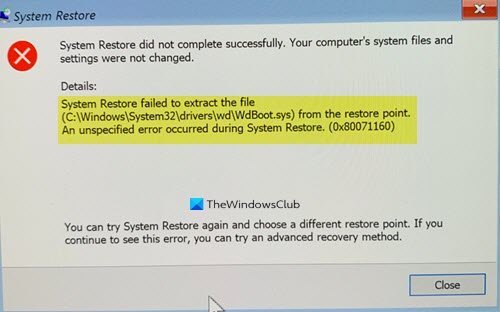
Sistem(System) geri yükleme dosyayı çıkaramadı, 0x80071160 hatası
Sistem Geri Yükleme başarısız(System Restore has failed) olursa , bu Sistem Geri Yükleme(System Restore) hatasını düzeltmek için izni değiştirmeniz gerekeceğinden bir yönetici hesabı kullanmanız gerekecektir. Ardından şu önerileri uygulayın:
- Gelişmiş Kurtarma(Advanced Recovery) Ortamından Sistem Geri Yükleme
- WindowsApps Klasörünü Yeniden Adlandır
- DISM ve SFC Komutlarını(SFC Commands) kullanarak Windows'u onarın
Sistem Geri Yükleme(System Restore) ile birlikte bir yedeğinizin olması her zaman iyi bir fikirdir . Bu durumda olduğu gibi Sistem Geri Yükleme(System Restore) hatası durumunda, yedek, eksik dosyaları geri yüklemek için kullanılabilir.
1] Gelişmiş Kurtarma(Advanced Recovery) Ortamından Sistem Geri(System Restore) Yükleme

Muhtemelen izin sorunları nedeniyle olduğundan, Gelişmiş Kurtarma Ortamı(Advanced Recovery Environment) bu durumda daha iyi destek sunar. Windows içinden veya bir Windows 10 Önyüklenebilir USB sürücüsü kullanarak Gelişmiş Başlangıç Seçenekleri'ne(Advanced Startup Options) önyükleme yapabilirsiniz .
- Windows 10 Ayarlarını Açın (Win + I)
- (Navigate)Güncelleme(Update) ve Güvenlik > Security > Recovery > Clickgidin > Gelişmiş Başlangıç(Advanced Startup) altındaki Şimdi yeniden başlat düğmesine tıklayın(Restart)
- Kurtarma(Recovery) modundayken Advanced Options > Troubleshoot > Advanced Seçenekler'e tıklayın.
- Sistem Geri Yükleme'yi tıklayın(Click System Restore) , daha önceki bir zamana geri dönüp dönemeyeceğinize bakın.
Bu işe yararsa, hazır olacaksınız. Ancak yapamıyorsanız, Kurtarma Ortamı'nda(Recovery Environment) başlangıç onarımını gerçekleştirme seçeneğiniz vardır. Bunu yapın ve daha sonra bir sistem geri yüklemesi gerçekleştirmeyi deneyin.
2] WindowsApps Klasörünü Yeniden Adlandırın
Bilinen ve bildirilen çözümlerden biri, Windows yükleme sürücüsündeki Programlar Klasöründe(Programs Folder) bulunan Windows Uygulamaları Klasörünü(Windows Apps Folder) yeniden adlandırmaktır . Genellikle “C:Program Files”da bulunur. Show/Hide bölümünün altındaki Gizli Öğeler'in yanındaki kutuyu işaretlediğinizden emin olun .
Bunun birçok kişiye yardımcı olduğu bilinmektedir. Bu nedenle , önce bir sistem geri yükleme noktası oluşturun ve ardından WindowsApps klasörünü Güvenli Modda(in Safe Mode) veya Gelişmiş Kurtarma Ortamı'nı(Advanced Recovery Environment) kullanarak yeniden adlandırın . İkincisinde, komut istemini seçmeniz ve aşağıdaki komutları yürütmeniz gerekecektir.
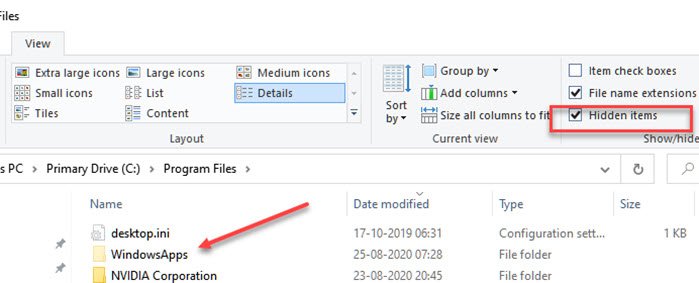
Güvenli Mod Yöntemi
Windows Güvenli Modda(Windows Safe Mode) önyükleme yapın ve bir yönetici hesabıyla oturum açın. Komut İstemi'ni bulup (Command Prompt)açın(Find) ve aşağıdaki komutları aşağıdaki gibi yürütün. Windows'unuzun(Windows) C sürücüsüne yüklendiğini varsayıyor .
cd C:\Program Files takeown /f WindowsApps /r /d Y icacls WindowsApps /grant “%USERDOMAIN%\%USERNAME%”:(F) /t attrib WindowsApps -h rename WindowsApps WindowsApps.old
Windows'u(Reboot Windows) normal şekilde yeniden başlatın ve Sistem Geri Yükleme'yi(System Restore) yeniden deneyin.
Gelişmiş Kurtarma Yöntemi
(Boot)Gelişmiş Kurtarma(Advanced Recovery) moduna önyükleme yapın ve Sorun Giderme > Gelişmiş Seçenekler > Komut İstemi'ne gidin. Aşağıdaki komutu yürütün:
cd C:\Program Files attrib WindowsApps -h rename WindowsApps WindowsAppsOld
Windows'u(Reboot Windows) normal şekilde yeniden başlatın ve Sistem Geri Yükleme'yi(System Restore) yeniden deneyin.
Okuyun(Read) : Sistem Geri Yükleme takıldı veya kapandı .
3] DISM kullanarak Windows Sistem Görüntüsünü onarın(Repair Windows System Image)

Başka hiçbir şey çalışmıyorsa, burada önerebileceğimiz son şey, sistem dosyalarında olabilecek her türlü bozulmayı düzeltmek için DISM komutunu çalıştırmaktır . (run the DISM command)Yönetici ayrıcalıklarıyla Komut İstemi(Command Prompt) veya Power Shell'i(Power Shell) açın ve aşağıdaki komutları yürütün
DISM.exe /Online /Cleanup-image /Scanhealth DISM.exe /Online /Cleanup-image /Restorehealth DISM.exe /online /cleanup-image /startcomponentcleanup
Sistem Geri Yükleme(System Restore) , diğer her şey gibi, yolsuzluğa ve izin sorunlarına eğilimlidir. Sorunsuz çalışması gereken bir şey, ancak Windows'un(Windows) dezavantajları ve sorunları da yok değil. En az iki yedeklemenin yerinde olmasının birincil nedeni budur, bu nedenle birinin çalışmaması durumunda her zaman ikinciye geri dönebilirsiniz.
İlgili(Related) : Windows 10 Güncelleme hatası 0x80071160(Windows 10 Update error 0x80071160) .
Umarım gönderi, Sistem Geri Yükleme Hatası 0x80071160'ı(System Restore Error 0x80071160) çözmenize yardımcı olmuştur .
Related posts
Configure System Restore Space and set System Restore Intervals
Fix System Restore tamamlanmadı, Error kod 0x80070005
Parametre yanlış, Windows 10'da Error 0x80070057
Create System Restore Point Command Prompt or PowerShell'ü kullanma
Hacim Shadow Copy Service component error 0x80042302 ile karşılaştı
System Restore system administrator'iniz tarafından devre dışı bırakıldı veya grileşir
Bu sürücüde system protection'u etkinleştirmelisiniz - Sistem Restore error
Windows'ta Sistem Geri Yükleme Noktaları Eksik mi?
Nasıl System Restore gerçekleştirmek için zaman Windows olacak masaüstüne değil çizme
System Restore Error 0x800700B7 [çözüldü]
Windows 10'da Fix System Restore error 0x8007025d
Restore puanlarını veya Recover Corrupt Restore puanlarını yedekleyebilir misiniz?
Windows 10'da Fix System Restore error 0x81000204
System Restore'den sonra hangi programlar ve dosyalar etkilenecek?
Windows 10'de System Restore shortcut nasıl oluşturulur?
Dosya adı, directory name or volume etiket sözdizimi hatalı, 0x8007007B
Fix System Restore Error 0x80070091
System Restore Points Windows 10'de silinmiş veya eksik
Rstrui.exe, Windows 10'de çalışmıyor veya tanınmıyor
SysRestore, Windows 10 için ücretsiz bir alternatif System Restore software'tür
